FastDown - Hur man laddar ner Facebook-videor på iPhone, iPad
Letar du efter ett sätt att ladda ner Facebook-videor på din iPhone eller iPad? Det här är en fråga som många Facebook-användare är intresserade av. I den här artikeln kommer jag att guida dig om hur du gör med det kostnadsfria verktyget FastDown.
FastDown.App är ett kraftfullt verktyg som låter dig ladda ner högkvalitativa Facebook-videor, från HD 1080p till 2K och 4K. Du kan inte bara ladda ner offentliga videor, utan det stöder också nedladdning av privata videor och extrahering av mp3-ljudfiler från Facebook-videor. Detta gör att FastDown sticker ut jämfört med andra videonedladdningsverktyg.
Kopiera Facebook-videolänk
Notera: För att ladda ner Facebook-videor till din enhet måste du först få länken (URL) till Facebook-videon du vill ladda ner (följ stegen nedan för att kopiera Facebook-videolänken).
Steg 1: Öppna Facebook-appen på din iPhone eller iPad. Hitta videon du vill ladda ner och tryck på knappen Dela.
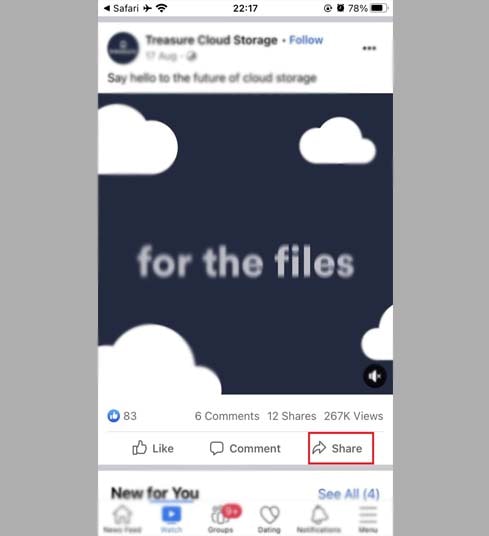
Steg 2: Välj sedan Kopiera länk för att få Facebook-videolänken (spara länken i ditt urklipp).
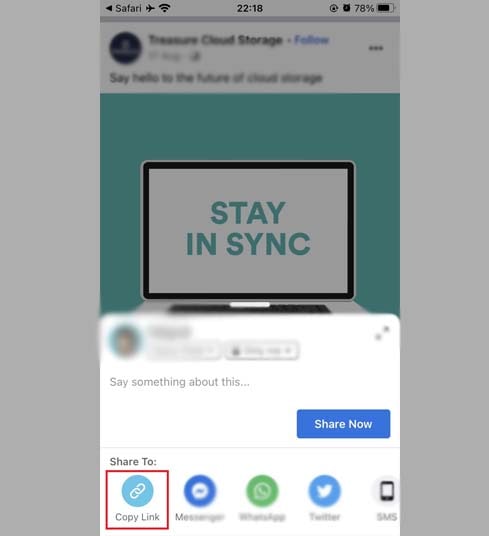
När du har kopierat länken följer du instruktionerna på ett av två sätt nedan för att ladda ner videon till din enhet med hjälp av FastDown-verktyget.
Metod 1: Gäller iOS 13+ och iPadOS 13+
Från och med iOS 13 och iPadOS 13 introducerade Safari en ny funktion som heter Nedladdningshanteraren. Med den här funktionen kan du ladda ner filer direkt via webbläsaren. Du kan också granska listan över filer du har laddat ner, radera och hantera dem. Dessutom kan du komma åt dina nedladdade filer via appen Filer på iPhone och iPad.
Steg för att ladda ner Facebook-videor till iPhone eller iPad (detaljer):
Steg 1: Besök webbplatsen https://fastdown.app/sv med din iPhone eller iPad webbläsare.
Steg 2: Klistra in Facebook-videolänken i sökrutan på FastDown och tryck på knappen Ladda ner.
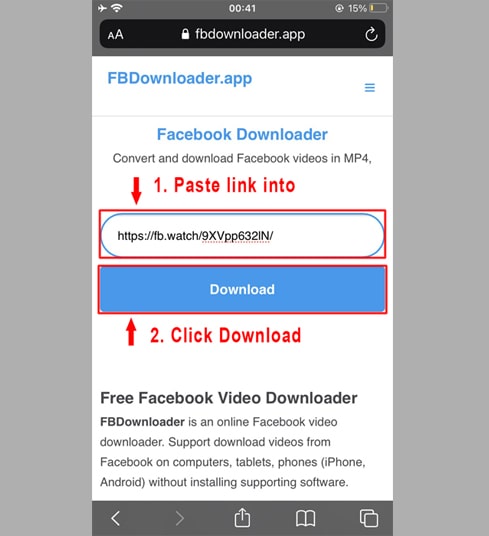
Steg 3: Välj format (MP4 eller MP3) och kvalitet (SD, 1080p, HD+). Tryck sedan på knappen Ladda ner eller Render och vänta några sekunder tills filen sparas på din enhet.
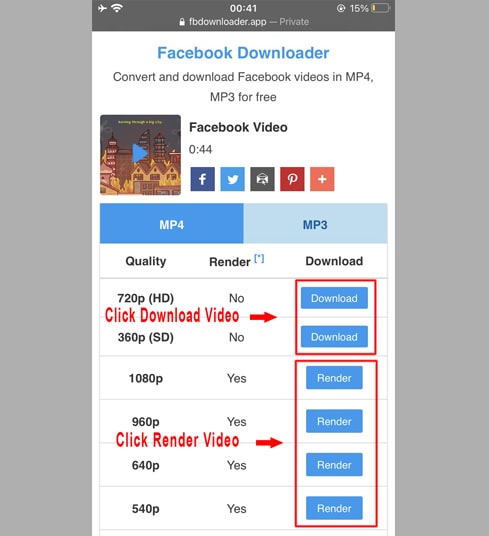
Steg 4: Ett nedladdningsbekräftelsemeddelande visas, fortsätt att klicka på Ladda ner.
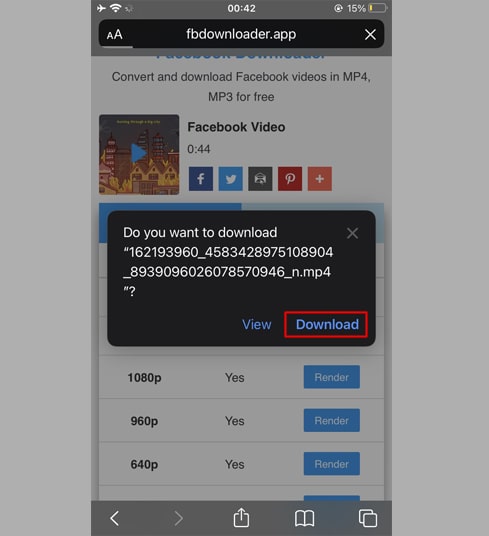
Steg 5: Nedladdningsprocessen startar, du kan se nedladdningsförloppet i din webbläsare som visas nedan.
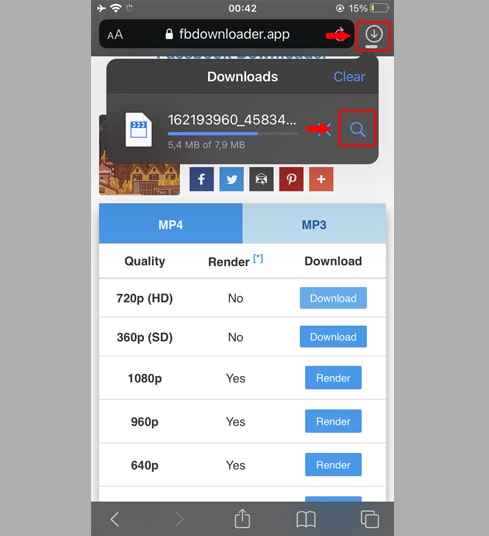
Steg 6: När videonedladdningen är klar fortsätter du att öppna appen [File → Download] på din iPhone. Den nyligen nedladdade videon kommer att visas här.
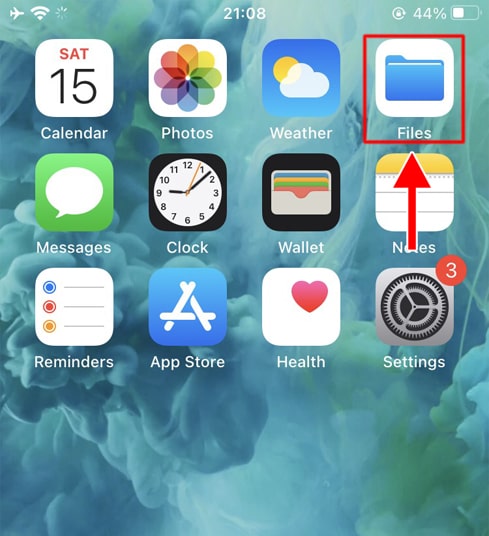
Steg 7: Tryck och håll på videon, en meny visas. Klicka sedan på knappen Dela.
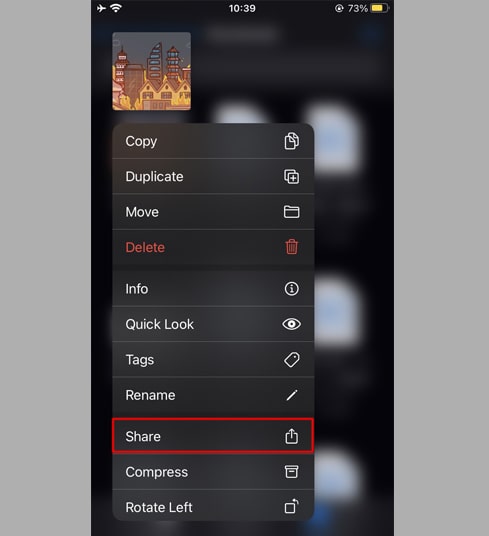
Steg 8: Hitta och klicka på alternativet Spara video.
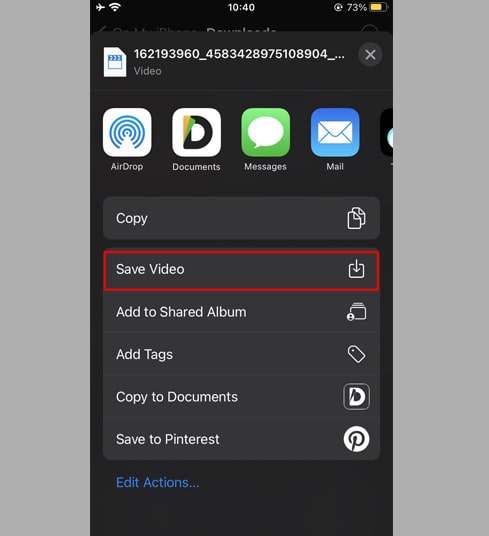
Steg 9: Öppna appen Foton och njut av dina videor.

Metod 2: Använda appen [Documents by Readdle] (gäller iOS 12 eller lägre)
För att göra detta måste du använda en gratis filhanteringsapp som heter Documents by Readdle, som fungerar på de flesta iOS-enheter.
Steg 1: Installera och öppna applikationen [Documents by Readdle]
- På din iOS-enhet, gå till App Store och sök efter Documents by Readdle.
- När installationen är klar, starta Documents by Readdle.
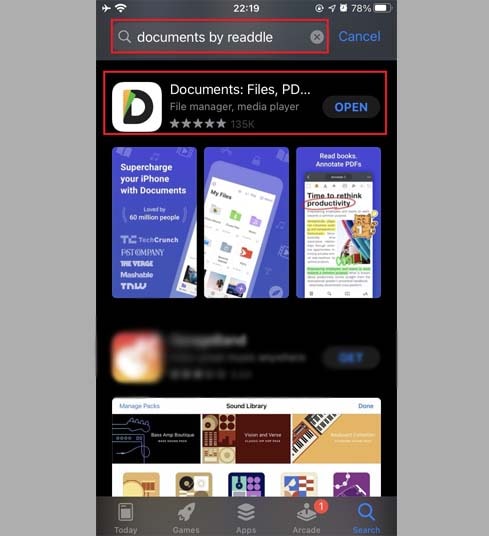
Steg 2: Öppna FastDown i appen Documents by Readdle
- På "Documents by Readdle"-appen trycker du på webbläsarikonen, som ser ut som Safari-ikonen (en liten kompass, på iPhone finns den i det nedre högra hörnet, på iPad är den i den vänstra menyn), så kommer webbläsaren visas.
- I adressfältet skriver du FastDown.App och trycker på Kör för att komma åt vårt verktyg.
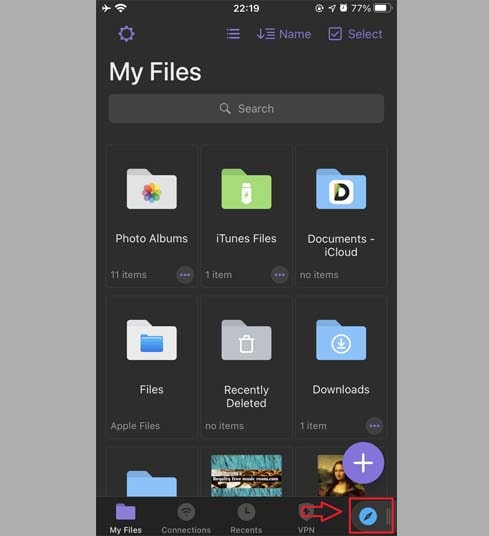
Steg 3: På FastDown, klistra in Facebook-videolänken i inmatningsrutan överst på sidan och tryck på knappen Ladda ner.
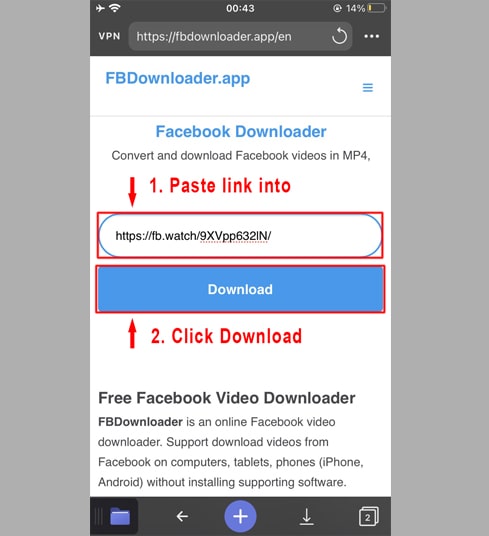
Steg 4: Välj format (MP4 eller MP3) och kvalitet (SD, 1080p, HD+). Tryck sedan på knappen Ladda ner eller Render och vänta några sekunder tills filen sparas på din enhet.
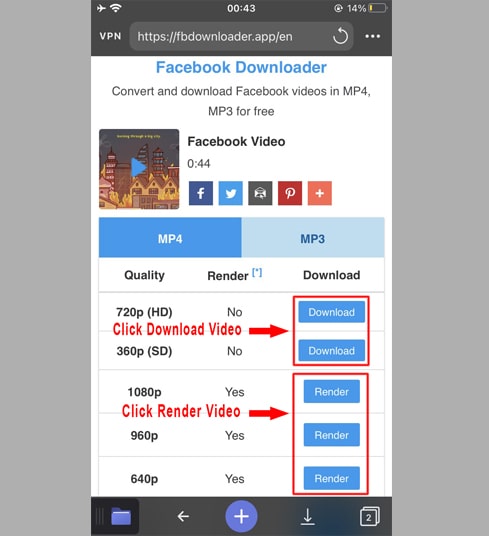
Steg 5: Du kan byta namn på filen och klicka sedan på knappen Klar för att starta nedladdningsprocessen för video.
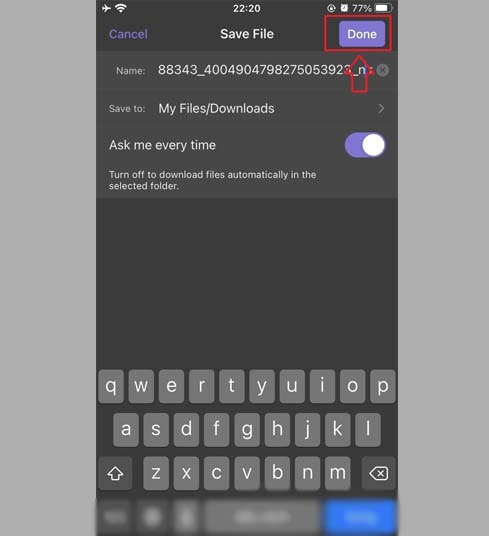
Steg 6: Flytta den nedladdade videon till mappen Foton.
- Tryck på ikonen Mina filer i det nedre vänstra hörnet för att se nedladdningsförloppet.
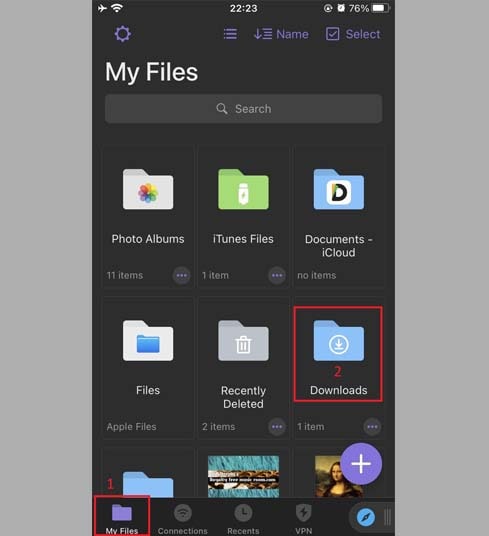
- I mappen "Nedladdningar", klicka på ikonen med tre punkter precis under videon, klicka på "Flytta" → "Foton " för att flytta videon till mappen "Foton" kan du nu titta på videor offline i biblioteket "Foton".
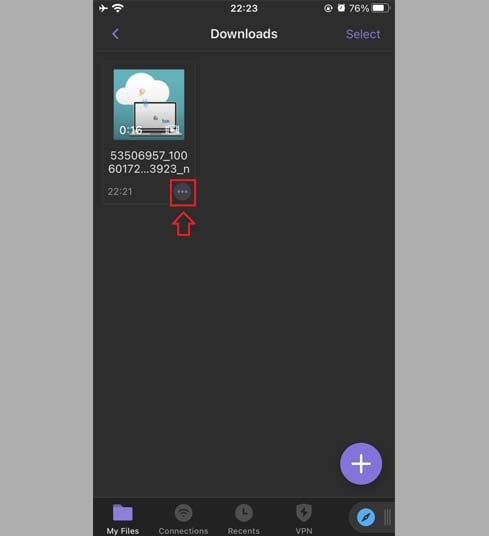
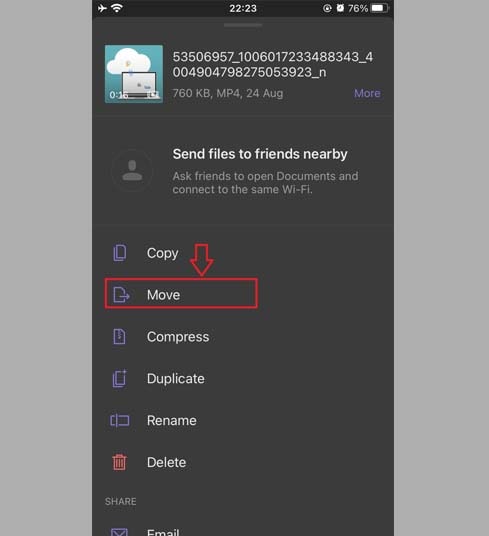
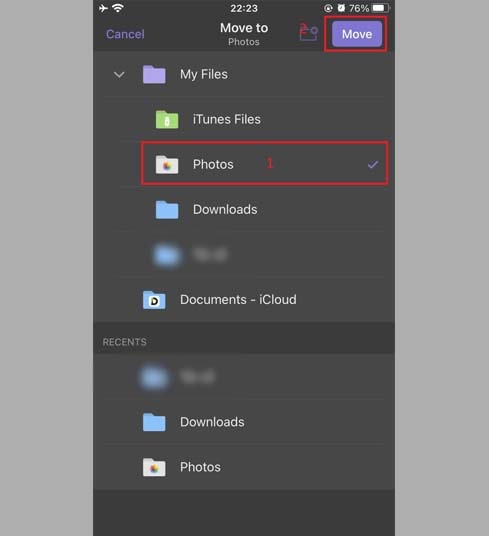
Steg 7: Öppna appen Foton och njut av dina videor.

Notera
- För videor av hög kvalitet (HD+) tillåter inte Facebook nedladdning av videor med ljud, så FastDown måste ladda ner videon och ljudet separat och sedan slå ihop dem. Denna process tar lite tid att slutföra.
- För privata Facebook-videor eller videor i slutna grupper måste du använda verktyget Private Facebook Downloader och följa instruktionerna för att spara dem på din enhet enkelt och snabbt.
Om du stöter på ett fel under användning, kontakta oss för support: [email protected]